以下は当記事に関連する動画です。本動画に関連する動画はすべてニコニコチャンネルにて閲覧可能です。
https://ch.nicovideo.jp/ai-light
本講座のシリーズは以下にて閲覧可能です。
https://www.nicovideo.jp/series/231329
本文に関連する動画は以下にて閲覧可能です。
●目次
●はじめに
★サンプルファイル 計算機.xlsm
★Excel のバージョン
★Excel VBAプログラムのコード
●文字と数字の入力と消去
●「記録ボタン」
●「次」ボタン
●「画面クリア」によるデータの消去
●終わりに
●はじめに
それでは、ExcelのVBA について解説をさせていただきたいと思います。
★サンプルファイル 計算機.xlsm
サンプルとしまして、次のような計算機.xlsmというファイルを作りました。今回は、作成したサンプルの操作方法について解説をさせていただいております。実際のプログラム方法に関しては、(2)以降で解説をさせていただきます。
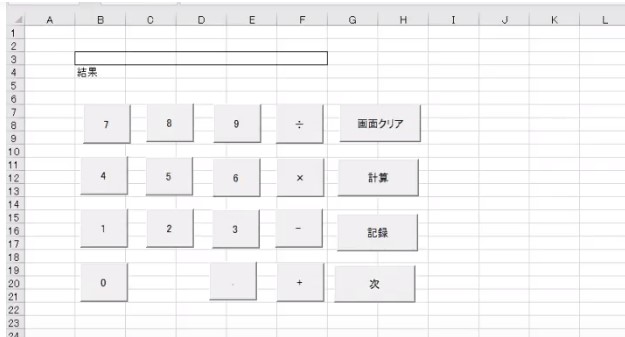
★Excel のバージョン
Excel のバージョンは、こちらの方ではExcelの2016を使っていますが、基本的にはエクセルの2007以上であれば、問題なく動くのではないかと思います。
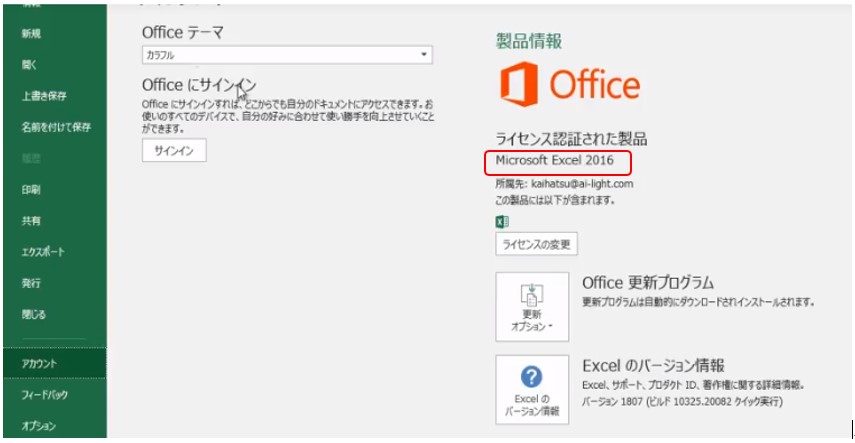
★Excel VBAプログラムのコード
ちなみに、これはエクセルのプログラムで作っていますので、例えば、「開発」→「Visual Basic」を見ていただきます。
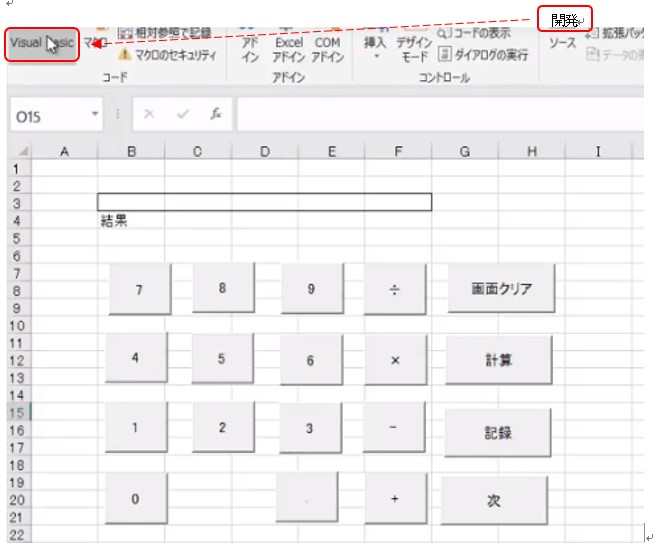
Excel VBAのプログラムは次のような形でプログラムが書かれているのですが、こういうように Excel 上でプログラムを記述する際に、記述したファイルはxlsmという形で保存しないといけないことになっています。
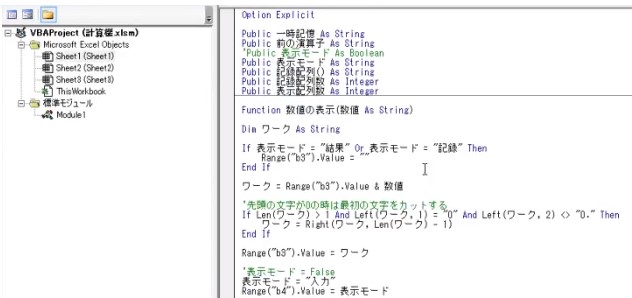
●文字と数字の入力と消去
内容的にはどういう形かと言いますと、電卓のような形に作ったのですが、例えば、(1) (0) とボタンを押すとここに文字が入ります。
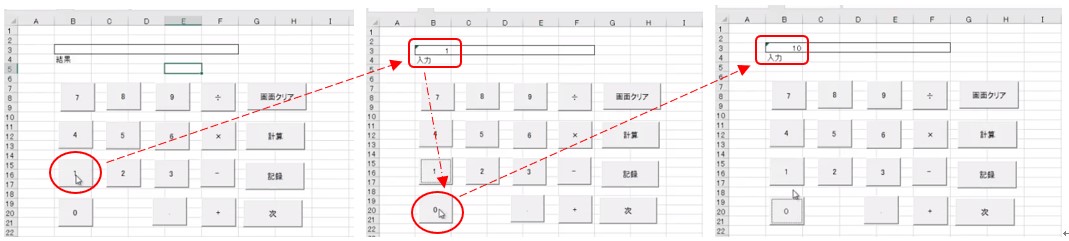
例えば10 + 20を「計算」すると30になります。
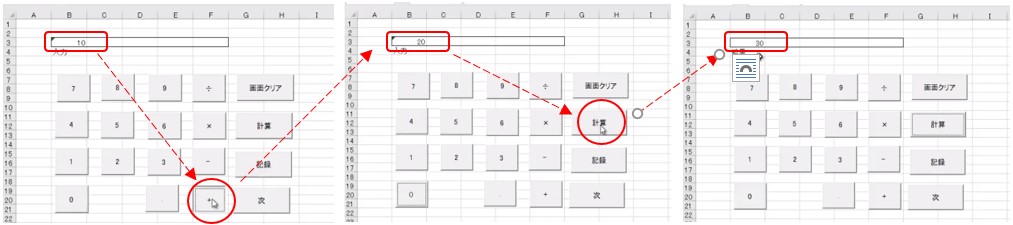
画面をクリアするのはこちら(「画面クリア」ボタン)で、これを押すと数字が消えます。
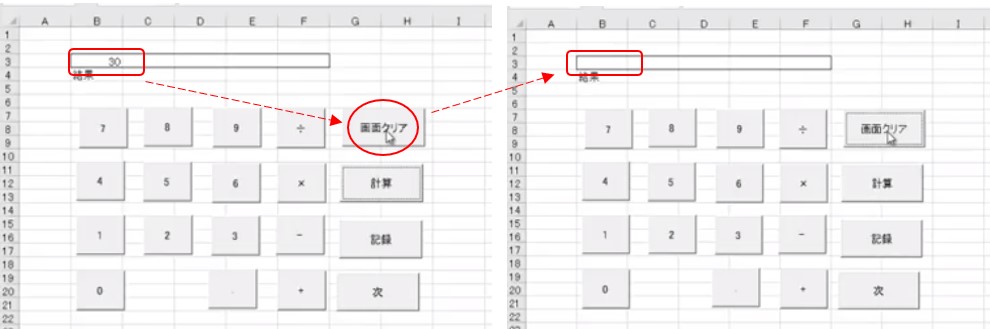
例えば、(0) (1) と打つと、最初の (0) が上書きされて (1) に変換され、その後 (0) を打つと、(10) , (100) (1000)と打てるのです。すなわち、最初の(0)だけは、その後に打たれた数字に上書きされますが、その後の (0) はそのまま残ります。はじめに (0) を打って例えば (1) を打つと前の (0) を削るというような仕組みが必要です。
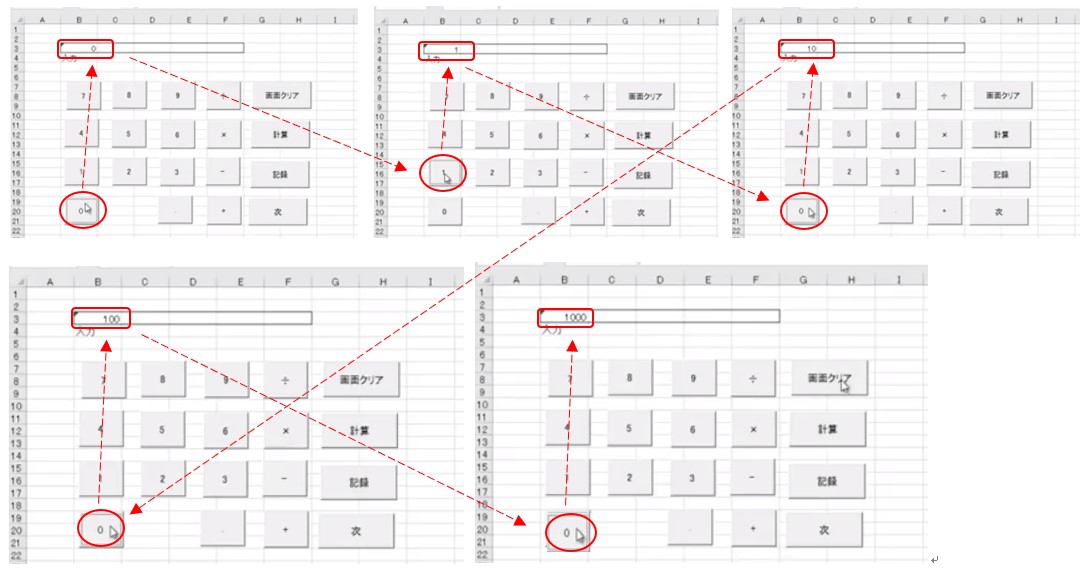
小数点については、0コンマ1とすると、(0.1) と表示するのです。
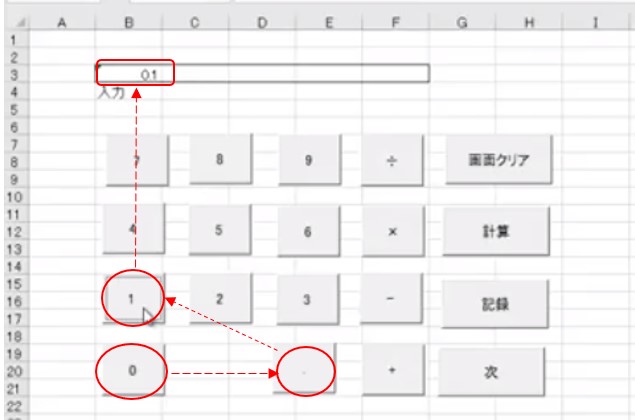
画面のクリアはこちら (「画面クリア」ボタン) です。「画面クリア」ボタンを押すと入力画面をクリアします。
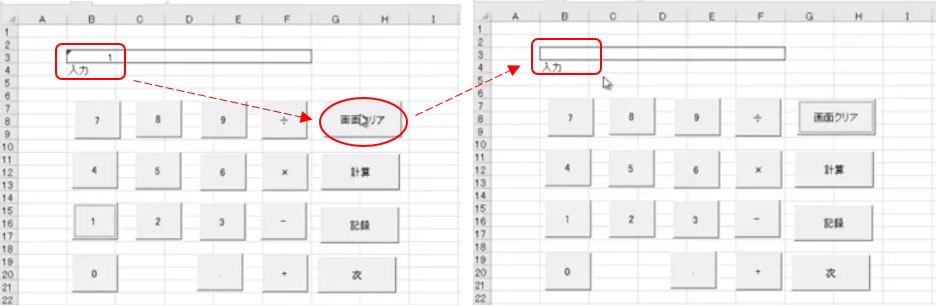
さらに、この計算機と普通の電卓と少し違うのは、この計算機では「記録ボタン」を作りました。
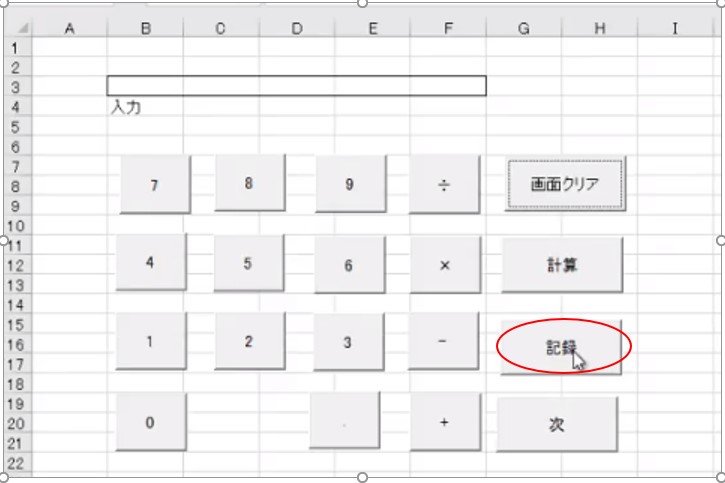
例えば (1) +( 2) として、これを「計算」すると (3) になるのですが、この結果を「記録」すると「記録されました」というメッセージが出て、(3) がメモリの中に入ります。
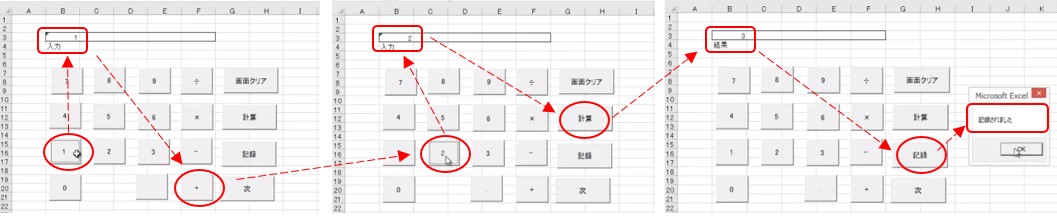
その次に (4) を押して、(+) ボタンを押すと、3 + 4 = 7 が計算され、(7) を「記録」すると (7) が記録されます。
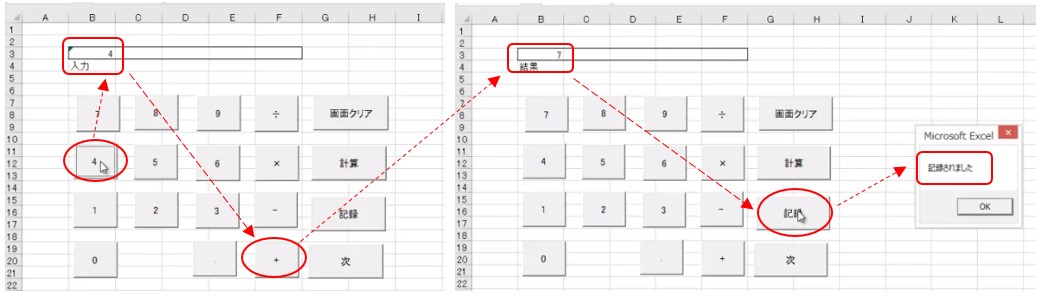
その次に、例えば、(5) を押して、( + ) ボタンを押すと (12) となります。これを「記録」すると、また「記録されました」と表示されて (12) が記録されます。
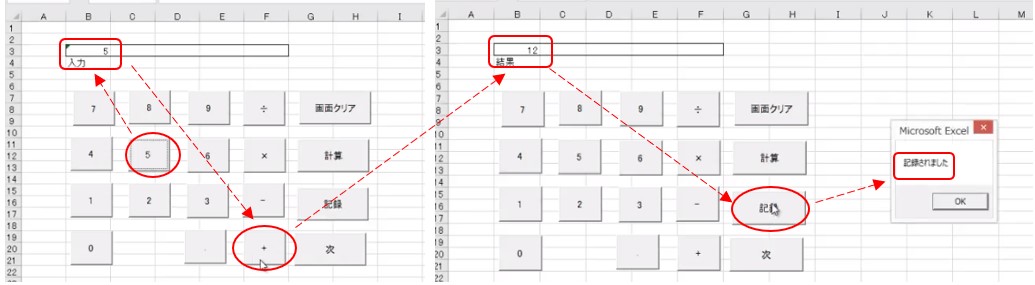
更に (6) を押して、(+) ボタンを押すと、(18) になりますが、これも「記録」すると記録されます。
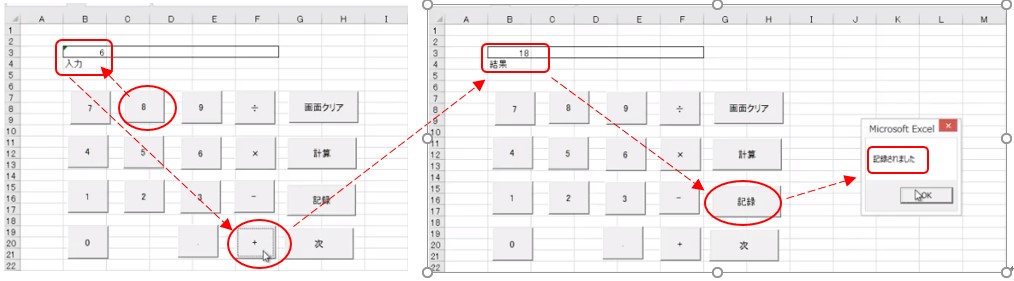
(7) を押して、(+) ボタンを押すと、(25) になりますが、これも「記録」すると記録されます。
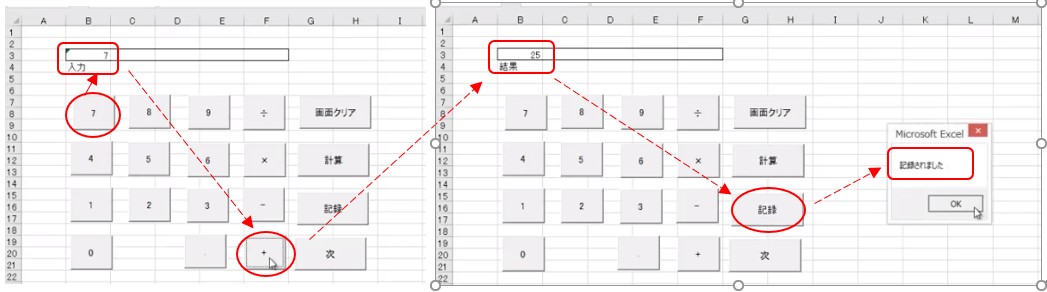
(7) を押し (+) ボタンを押して、「計算」ボタンを押すと、「数値を入力してください」というエラーメッセージが出ます。
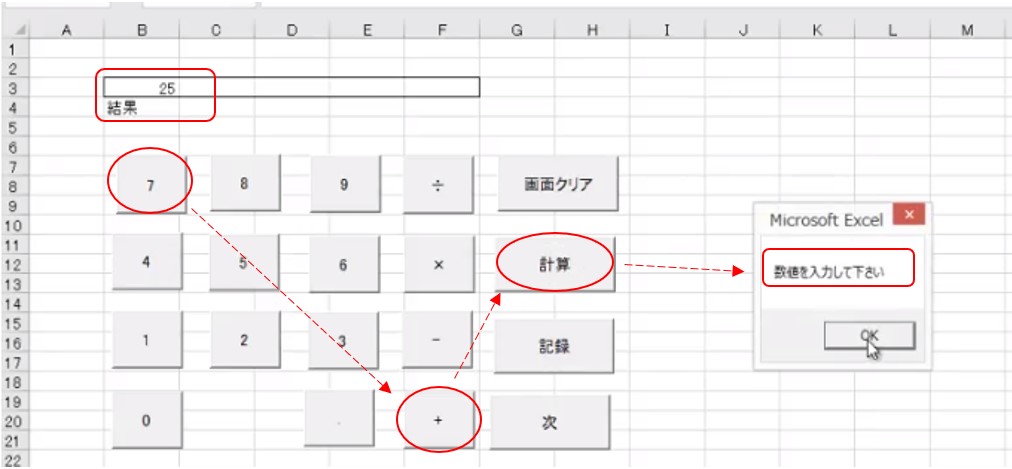
「記録」をするとどうなるかというと、「次」というボタンを押すと、一番初めに記録したのが (3) で、その次が (7) で、その次が (12) で、その次が (18) で、最後が (25) です。
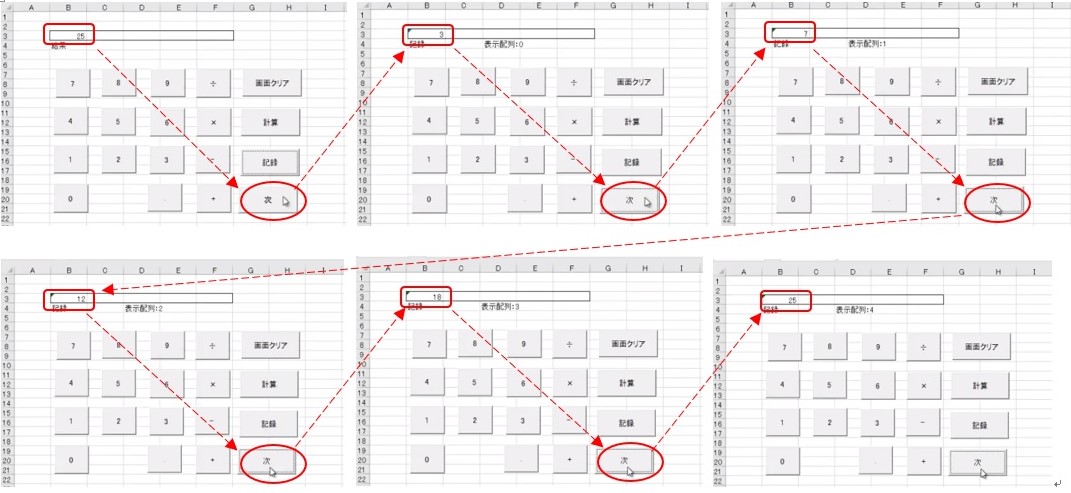
五つの数値を記録しているのですが、この「表示配列」というところにデータを入れている形なので、今 (「表示配列」が) 4 になっています。(「表示配列」の)スタートが 0 なのです。これは今 (「表示配列」が) 4 で、「次」を押すと、もう一回 0 となり、一番初めのところに戻るのです。先程言いましたとおり、(3), (7), (12), (18), (25) という五つの数値を記録させているのですが、「表示配列」が 0 番目から始まる形にしていますので、 最初の一番目が配列 0で 数値は(3) で、二番目が配列1で 数値が (7) で、三番目が配列2で数値が (12) で、四番目が配列3で 数値が(18)で、最後の五番目が配列の4で数値が (25) です。こいう形でグルグルグルグルと「次」を押すと次のデータが出てきて、五番目の次は一番目に帰るという形にしています。
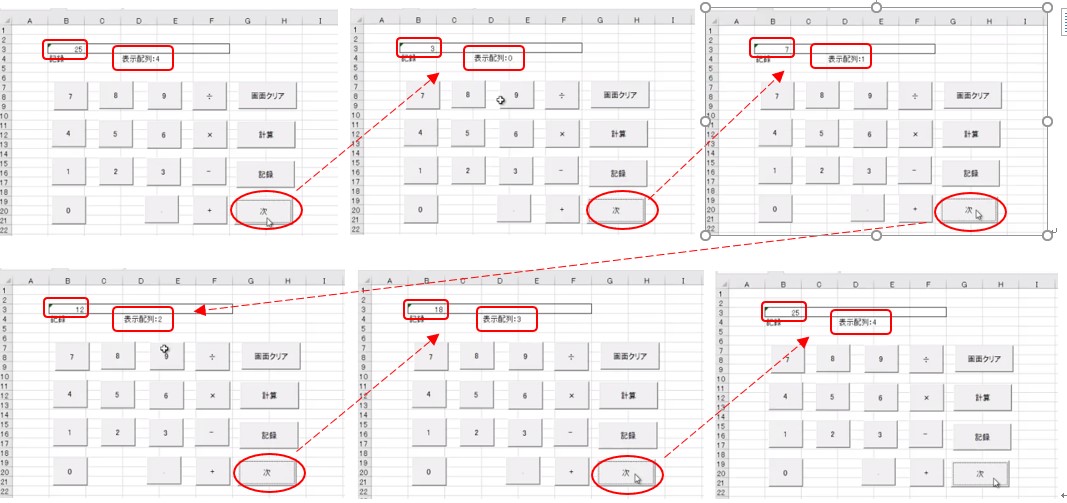
これは何のために使うのかということは、実用的というよりも、この計算機はどちらかというとVBA のプログラムを勉強してもらおうという意図で作っていますので、いろいろな処理のループの形が出てきた方がよいということでこういうのを作っています。
●「画面クリア」によるデータの消去
例えば、「次」を押しまして、「表示配列2」すなわち3番目のデータは今 (12) になっていますが、この3番目のデータ(12)だけを消すことができます。例えば、「画面クリア」ボタンを押しますとデータ (12) が消えたのですが、次のデータ (18) が出てきます。「次」ボタンを押すと (25) が出てきます。
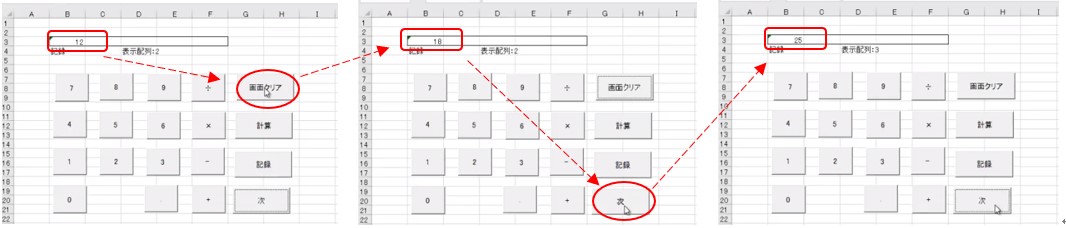
先程 (12) を消したので、「次」ボタンを次々と押すと、(3) → (7) → (18) → (25)となり、(12) が消されたことを確認できます。

更に、今度は (18) を「画面クリア」しますと、 (18) が消えまして、次のデータの (25) が表示されています。
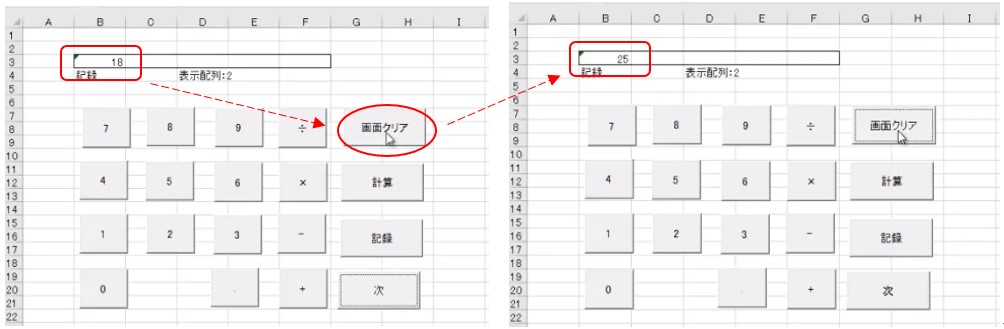
これをもう 1 回めくると (3) が出てきて (7) が出てきて (25) という形です。
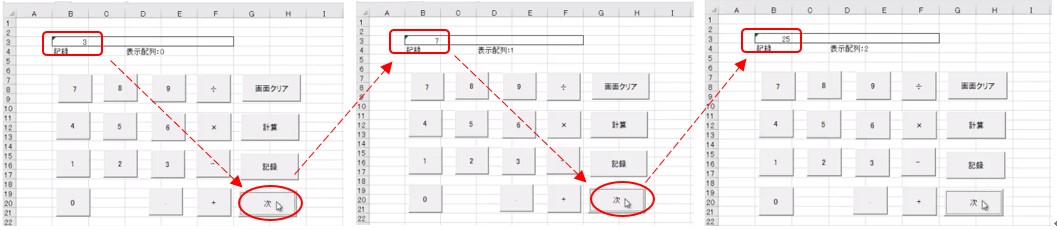
次に、 (3) を消すと、あとは (7) と (25) になってきます。
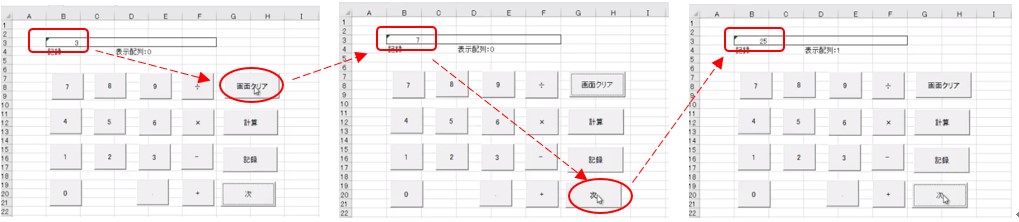
また画面の (7) をクリアすると (25) となり、「次」を押してもデータが1個しかないので (25) しか出なくなります。
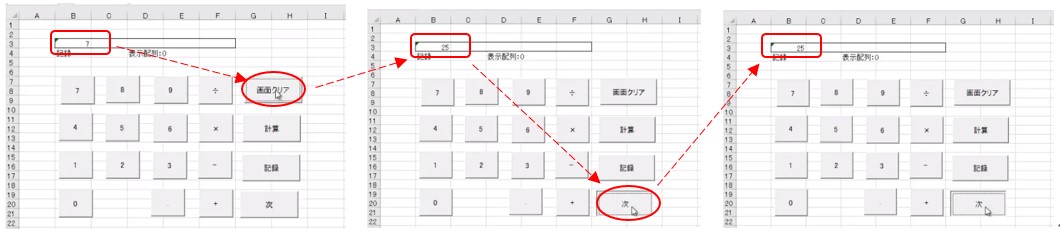
次に、最後の1個の(25)を消すと、全部のデータが消えるという形の機能を持っています。
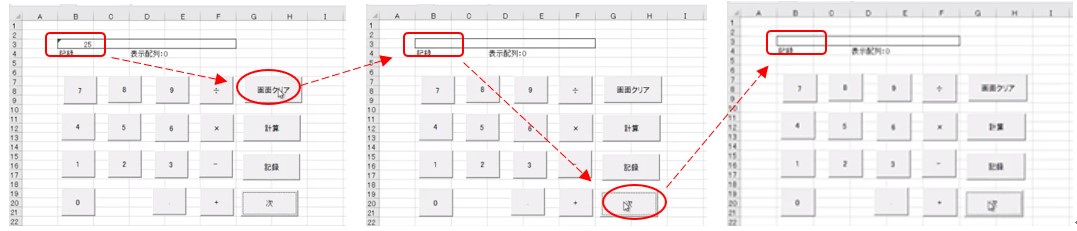
●終わりに
今回は、この計算機というエクセルのプログラムの作り方を通じて、エクセルのプログラミング、VBA を勉強していただきたいと思っています。次回以降で、詳細なプログラミングについて順次解説を行っていきますので、ぜひ、楽しみにしていて下さい。ちなみに本文に関連する動画はすでにyoutubeにアップしておりますので、よろしければ、そちらの内容もご確認下さい。
本文よりも、youtube動画の方が内容が先行しております。youtubeへのリンクは、下記のYouTubeチャンネル(無料動画配信中)をご確認下さい。
弊社は、主に中小企業様向けの業務システム開発、ホームページ制作、パソコンサポート、コンサルティングなど、ITに関する様々なサービスを格安で提供しております。
特に小規模な業務システム開発の分野では、主にAccess(アクセス)を利用した柔軟で効率的な開発を得意としており、関西でダントツの実績があります。
業務システム開発に関しては、以下のような内容で対応しております。
・顧客管理などの単機能なシステムは20万円~50万円が多い。
・受注から入金まで業務全体システムで100万円~350万円ぐらいが多い。
・Access(アクセス)-SQLserverで大規模システム開発は350万円~1500万円が多い。
詳細は、Access(アクセス)、Excel(エクセル)、WEBサイト製作による小規模システム開発のページをご参考ください。
大阪商工会議所からの推薦を受けて、中小企業庁運営の中小企業支援事業に専門家として登録されました。
通称ミラサポ。3回まで無料でのコンサルティングが可能です。ご興味がある方はご連絡ください。
https://www.mirasapo.jp/
(近畿大学にて非常勤講師も務めたバリバリの技術屋が経営する会社)
Access(アクセス)Excel(エクセル)SQL server バーコード Webシステムを使った業務システムのシステム開発の無料相談を受付中
株式会社 アイライト 担当:内藤 響(Naito Ko)
〒550-0005 大阪市西区西本町1丁目5番9号 日清ビル 5F
(四つ橋線 本町駅 24番出口すぐ)
まずは、メール・電話でご相談ください。
TEL : (06) 6599-8890 E-mail : info@ai-light.com
お電話が混んでいる場合が多いので、つながりにくい場合は
TEL : (06) 6535-5117までお願いします。
株式会社アイライト公式HP
https://www.ai-light.com/
(Access・Excelでシステム開発会社を探されている法人様はこちら)
無料から学べる講座
https://www.ai-light.com/itkeiei/
ITでお困りのことがございましたら、まずはご相談(コンサルティング)
https://www.ai-light.com/itconsulting.html
格安ホームページ制作所
https://www.ai-light.com/hp2
YouTubeチャンネル(無料動画配信中)
https://www.youtube.com/user/ailightcom
ニコニコチャンネル(月額固定で見放題)
http://ch.nicovideo.jp/ai-light



